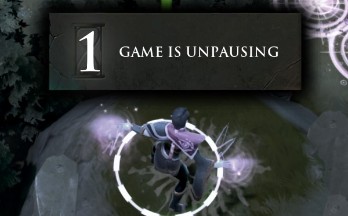Steam используется для того, чтобы запускать приложения и обновлять их. Не удивительно, что проблемы с данной платформой часто перекачиваются и на саму игру. Например, пользователи часто становятся свидетелями в том, что при обновлении Dota 2 произошла ошибка и она больше не запускается. Сбой выглядит так: «При обновлении Dota 2 произошла ошибка (недопустимая конфигурация приложения)». Проблему можно решить самостоятельно.
Содержание
- Почему недопустимая конфигурация приложения Steam?
- Как исправить ошибку обновления?
- Решение 1: проверяем целостность файлов игры
- Решение 2: очищаем диск
- Решение 3: чистим кэш загрузки
- Решение 4: удаляем кэш игры
Почему недопустимая конфигурация приложения Steam?
Ошибка “недопустимая конфигурация приложения Dota 2” это не единичный случай, такая же проблема может произойти и с другими играми в Steam. Но чаще всего такой сбой появляется именно в популярной Dota 2. Достоверно неизвестны причины такого поведения Steam, но эксперты выделяют несколько возможных:
- Повреждение файлов во время обновления. При нестабильном соединении с интернетом или непредвиденном обрыве процесса загрузки, например, из-за отключения компьютера от розетки или действия вирусов, файлы устанавливаются с ошибками. Программы настроены таким образом, что в случае сбоя процесс обновления повторяется заново, но в критических ситуациях стандартное восстановление становится невозможным.
- Еще одной причиной возникновения проблемы может быть нехватка свободного места. Онлайн игра у каждого пользователя должна иметь одинаковые возможности и правки, чтобы весь процесс был честным и интересным. Если она не загружена до последней версии, то запустить ее нельзя, а когда места на диске недостаточно, то обновления невозможно скачать.
- Ошибки при хранении кэша игры. В системе создается специальная папка, в нее загружаются временные файлы, в том числе и обновления. Повреждения этого архива или их чрезмерное накопление может стать причиной ошибки «недопустимая конфигурация приложения Steam».
Проблемы Steam и Dota 2 довольно распространены, поэтому появились верные способы их решения. Ниже представлено несколько из них.
Как исправить ошибку обновления?
В каждом отдельном случае срабатывает свое решение, необходимо использовать все доступные варианты. Они довольно простые и их применение отнимает немного времени, поэтому даже неопытный пользователь сможет избавиться от данной ошибки.
Решение 1: проверяем целостность файлов игры
Это самый простой и довольно надежный метод решения любой проблемы с игрой в Steam. Единственным недостатком является то, что времени на проверку целостности всех файлов требуется довольно много. Тем не менее, начинать следует именно с данного способа. Для проверки необходимо выполнить следующие действия:
- Войти в Steam.
- Найти игру Dota 2, кликнуть правой кнопкой мыши и выбрать «Свойства».
- Перейти на вкладку «Локальные файлы».
- Выбрать пункт «Выполнить проверку целостности данных».
- Попробовать снова запустить игру.
Процедура проверки является длительной, но во время нее все файлы проверяются с сервером и по необходимости перезаписываются. Данный метод решает множество проблем, не только эту ошибку.
Решение 2: очищаем диск
Если вы увидели ошибку недопустимой конфигурации, то следует сразу же проверить заполненность диска. Как ни странно, это самая распространенная причина появления данной проблемы. Steam попросту не имеет возможности загрузить файлы обновления игры, так как на диске недостаточно места. Пользователь забывает о том, что все приложения постоянно обновляются, сам дистрибутив увеличивается в размерах и может достигать невероятных значений. Решить эту проблему можно простым методом, удалить или перенести ненужные файлы. Например, можно закинуть фотографии в облако, кинофильмы – на другой локальный диск.
Решение 3: чистим кэш загрузки
Steam загружает файлы обновлений всех игр, которые скачал пользователь. Эти данные изначально отправляются в кэш, а уже после этого распаковываются и устанавливаются. Когда их становится слишком много, могут возникать сбои с запуском различных игр. Очистка может полностью решить проблему, а для этого необходимо проделать такую работу:
- Войти в Steam;
- В левом верхнем углу выбрать меню Steam, после чего кликнуть на пункт «Настройки».
- Перейти на вкладку «Загрузки».
- Выбрать пункт «Очистить кэш».
- Нажать «Ок».
После данной процедуры придется заново зайти в Steam, вводя свои регистрационные данные. Если вы забыли пароль от своего аккаунта, то можно воспользоваться стандартной системой восстановления через электронную почту. После входа все должно работать, игры будут запускаться в обычном режиме.
Решение 4: удаляем кэш игры
Если проблема проявляется только во время запуска одной определенной игры, в данном случае Dota 2, то можно попробовать очистить ее кэш. В него попали файлы обновления, которые по тем или иным причинам повредились. Теперь повторная загрузка новых данных не происходит из-за того, что они уже есть в системе. Но и установить эти обновления не получается, так как они повреждены. Выход один, удалить файлы и создать новые, для этого необходимо выполнить следующее:
- Зайти в Steam и найти Dota 2.
- Кликнуть по ней правой кнопкой, чтобы выбрать «Свойства».
- Перейти на вкладку «Локальные файлы».
- Выбрать пункт «Очистить кэш».
Следует сказать о том, что после очистки кэша в игре необходимо будет заново вводить свои данные для входа, логин и пароль. После таких действий будут созданы новые файлы, которые не будут повреждены и программа с ними заработает без сбоев.
Чтобы исправить какие-то баги или внести нововведения в игру, разработчики Доты 2 периодически выпускают специальные обновления. Они действительно улучшают игру. Проблема в том, что некоторые геймеры после этого жалуются на ошибку обновления Доты 2 и невозможность зайти в свой игровой аккаунт.
В этой статье разберем основные причины возникновения ошибки обновления Доты 2 и способы их устранения.
Отсутствует свободное место на жестком диске для установки обновления
Это одна из основных причин возникновения ошибки обновления DOTA 2. Пользователь просто забывает, что для установки обновления требуется свободное место на жестком диске компьютера. И некоторые апгрейды весят достаточно много.
Поэтому решение простое: проверить наличие свободного места. Если его недостаточно – почистить винчестер от различного мусора и ненужных приложений.
Необходимость очистки кэша в СТИМЕ
Сбой в STEAM может стать причиной возникновения этой ошибки. Чтобы устранить причину, сделайте следующее:
- Запустить СТИМ на компьютере.
- Перейти в раздел, который называется «Библиотека».
- Найти в Библиотеке Доту 2 и кликнуть по названию правой кнопкой мыши.
- В выпадающем списке перейти в «Свойства», где следует выбрать и открыть локальные файлы.
- Воспользоваться возможностью проверки целостности кэша.
Как только процедура завершится, можно проверить устранение ошибки.
Чистка кэша загрузки СТИМ
Эта причина решается также в STEAM:
- Совершить переход в настройки программы.
- Зайти в раздел, который называется «Загрузки».
- Запустить инструмент, который называется «Очистить кэш загрузки».
- Дождаться результата.
Это основные причины возникновения ошибки обновления Доты 2. Все остальные варианты встречаются редко и решаются уже индивидуально.
Хотите поиграть в Доту 2 без всех этих проблем? Тогда просто купить уже готовый и рабочий аккаунт игры у нас по этой ссылке!
Так же могут возникнуть ошибки:
- неверная платформа;
- не найден исполняемый файл;
- произошла ошибка записи на диск;
- конфигурация приложения недоступна;
- диск повреждён;
- нет соединения с интернетом;
- сервера с данными недоступны;
- время ожидания истекло.
Ниже способы решения.
Перезагрузка
Простой способ, перезагрузить Steam, если не поможет, перезагрузите ваш компьютер.
Снятие защиты записи
Система защиты от записи не даёт изменять/добавлять файлы. Посмотрите на каком жестком диске установлены игры Steam, снимите защиту записи данного диска.
Отключение настроек, для чтения каталога Steam
Нажмите правой кнопкой мыши на папку Steam, далее «Свойства», если у вас стоит галочка на пункте «Только для чтения» уберите её и подтвердите выбор. Данный параметр часто вызывает ошибку записи диска.
Смена версии Windows
Ошибка может появляться при попытке запустить 64-разрядную версию игры на 32-разрядной версии Windows. Проверьте разрядность вашей версии виндовс и требования для запуска вашей игры.
Проверка целостности файлов в Steam
Чаще всего повреждаются файлы игры, что приводит к такой ошибке.
Откройте библиотеку Steam, найдя игру, которая выдаёт ошибку нажмите на неё правой кнопкой мышки, далее вкладка «Свойства», далее пункт «Локальные файлы», активируйте функцию «Проверить целостность файлов игры».
Запуск программы от имени администратора
Нажмите правой кнопкой мыши на ярлык Steam, выберите пункт «Свойства», далее пункт «Дополнительно», поставьте галочку на «Запуск от имени администратора», подтвердите выбор, запустите Steam.
Проверка целостности игровых файлов
Нужно открыть библиотеку Стима, выбрав игру, которую хотели обновить, нажмите на неё правой кнопкой мышки выбрав пункт «Свойства», далее пункт «Локальные файлы», далее пункт «Проверить целостность файлов игры». Программа сама все сделает, при обнаружении поврежденных файлов, она их обновит до рабочего состояния.
Удаление поврежденных файлов.
Иногда при сбоях, программе может создать поврежденные файлы. Зайдите в папку Steam, далее папки «steamapps/common«, далее поищите файл с одноименным названием игры, посмотрите на размер данного файлы, если он 0 кб, то удалите файл и загрузите его снова через обновления Steam.
Переименование файла
Steam всегда видит и проверяет файлы на латинице — английском языке, если пусковой ярлык на русском языке, просто переименуйте его в то название которое видит сам Steam.
Очистка кэша загрузки Steam
Ошибка может возникать при поврежденном кэше загрузки. Зайдите в Стим, пункт «Настройки», далее пункт «Загрузки», пункт «Очистить кэш загрузок».
Удаление папки appcache
Перед удалением закройте Steam, зайдите в диспетчер задач проверив наличие процессов Steam.
Зайдите в основную папку Steam, найдите папку «appcache» и удалите её, перезагрузите компьютер, запустите Steam от имени администратора.
Отключение антивирусной защиты и добавление в исключения
Порой антивирус видит в Steam угрозу и мешает загрузке и сохранению важных файлов. Выключите Steam, отключите все антивирусные программы, запустите Steam и попробуйте обновить игру. Если это помогло, то добавьте папку Steam и игры, в которые вы играете в исключения антивируса.
Удаление файла appinfo.vdf
Полностью закройте Стим, откройте диспетчер задач и убедитесь что процессов Steam нет.
Вам нужно открыть папку Steam, в ней папку «appcache», найдите файл «appinfo.vdf» и удалите, далее откройте стим от «Имени администратора» и повторно обновите игру.
Проверка актуальности обновлений Steam
В открытой программе выберите пункт «Steam», далее пункт «Проверить наличие обновлений», после проверки если нужно обновите программу и обновите игру снова, либо полностью отключите Стим и после поставьте обновление игры.
Сброс конфигурации
Закройте Steam, зайдите в диспетчер задач и проверьте наличие активных приложений Steam, если есть закройте все.
Откройте браузер — любой, введите в адресную строку следующее «steam://flushconfig», скорее всего будет запрос открыть Steam, согласитесь на него.
Steam выдаст запрос на сброс настроек, подтвердите его, потом откройте Steam от имени администратора.
Steam может удалить записи об играх, которые находятся в разных — нескольких папках, вам нужно будет снова их вручную добавить.
Запустите Steam, выберите пункт «Steam», далее «Настройки», далее «Загрузки», пункт «Папки библиотеки Steam», для добавления папки с игрой выберите пункт «Добавить папку».
Перезапустите Steam.
Обращение в тех поддержку Steam
Если ни 1 из способов вам не помог, возможно у вас новый вид проблемы, в этом случае стоит обратиться в техническую поддержку Steam. Откройте клиент Steam, вкладка «Справка», пункт «Служба поддержки Steam».
Dota 2 активно поддерживается разработчиком. Благодаря этому игроки постоянно получают обновления, исправляющие ошибки в клиенте игры, добавляющие в нее новые элементы и механики, корректирующие баланс. Поскольку Дота 2 – сетевая игра, без получения актуальных обновлений играть в нее невозможно.
В связи с этим ошибки, возникающие во время процесса обновления, блокируют пользователям доступ к игре. Чтобы иметь возможность играть, важно как можно быстрее исправлять их. В этом материале будут рассмотрены типичные ошибки при обновлении клиента игры, а также указаны способы их решения.
Содержание
- 1 Клиент Игры Устарел Dota 2 и не Обновляется — Решение Проблемы
- 1.1 Требуется Обновление Доты 2, но не Обновляется Игра
- 1.2 Смена Контент-Сервера Dota 2, как Способ Устранения Проблем
- 1.3 При Обновлении Дота 2 Произошла Ошибка – Недопустимая Конфигурация
- 2 Актуальный Список Изменений в Dota 2 – Как Часто Выходят Обновления?
Существует много причин, почему не обновляется Дота 2. Получение обновлений критически влияет на возможность играть. Собственно, если вы не установите последний апдейт, войти в игру будет невозможно.
Чаще всего причиной подобного выступают следующие факторы:
- Неправильно подобранный контент-сервер.
- Проблемы с клиентом Steam.
- Проблемы непосредственно с самой игрой.
- Проблемы с устройством игрока (ПК или ноутбуком).
- Отказ от участия в бета-тестировании.
Каждый из факторов, приведенных выше, может вызвать ошибку во время обновления. Чтобы понять, что делать, необходимо установить причину проблемы. Уже после этого можно приступать к ее решению.
Требуется Обновление Доты 2, но не Обновляется Игра
Одна из наиболее непонятных проблем, которые возникают у пользователей – появление уведомления об ошибке обновления. При этом каких-либо конкретных данных оно не несет. Соответственно, понять, что именно не так, невозможно. Многие геймеры, столкнувшись с подобным, пришли к выводу: ошибка при обновлении может быть связана с отказов в участии в бета-тестировании новых версий клиента Steam.

- Запустить клиент Steam.
- Авторизоваться в нем.
- Перейти в меню настроек платформы.
- Выбрать пункт «Аккаунт» в открывшемся меню.
- На странице «Аккаунт» нажать на кнопку «Сменить…» в подразделе «Бета-тестирование»;
- Согласится на бета-тестирование клиента.
Обычно это позволяет решить проблему с ошибкой во время обновления. Многие игроки указывают, что именно это решение помогло им справиться с проблемой. Однако он вызвана другими факторами, согласие на участие в бета-тестировании ничего не даст.
Смена Контент-Сервера Dota 2, как Способ Устранения Проблем
Также проблема может быть связана с конкретным контент-сервером. По сути, именно эти серверы передают данные, касающиеся обновлений, на компьютер игрока. Однако при неправильном выборе, скорость обновления может быть минимальной. Решить проблему можно, сменив сервер вручную.

- Открыть Steam.
- Перейти в настройки площадки.
- Выбрать подраздел «Загрузки».
- В подразделе «Регион для загрузки» выбрать сервер, который ближе всего находится к вам.
Следует также учитывать, что иногда на серверах бывают технические проблемы. Если подобное происходит на ближайшем контент-сервере, желательно выбрать другой, более отдаленный, но рабочий.
При Обновлении Дота 2 Произошла Ошибка – Недопустимая Конфигурация
Если меры, описанные выше не помогли, в первую очередь следует убедится в том, что отсутствуют проблемы с соединением. Для этого достаточно загрузить какой-либо файл с интернета. Кроме того, следует убедится в том, что на жестком диске достаточно места для обновления.
Если все хорошо, тогда можно принять следующие меры:
- Перезагрузить клиент Steam. Обычно это решает проблемы.
- Перезагрузить компьютер, ноутбук. Есть вероятность того, что система была запущена с ошибками, которые и блокировали нормальную работу Steam.
- Проверить целостность файлов игры через Steam. Для этого нужно перейти в свойства игры в Стиме, после чего выбрать соответствующий пункт. Процедура может занять определенное время.
- Удалить клиент Steam, после чего скачать новый дистрибутив и установить его.
- Удалить Dota 2, после чего заново скачать и установить игру.
Рекомендуется принимать меры в том порядке, в котором они перечислены выше. Самый худший вариант – удаление Дота 2. Игра занимает несколько десятков гигабайт места на жестком диске. Поэтому даже с хорошим интернетом загрузка и установка игрового клиента займет много времени.
Актуальный Список Изменений в Dota 2 – Как Часто Выходят Обновления?
Обновления игры происходят очень часто. В мае, к примеру, разработчики ввели боковую лавку, которая, правда, наткнулась на существенную критику. Однако большинство обновлений не предусматривают значительных изменений. Более того, в течение 1 месяца клиент может получить больше 5-7 обновлений. Обычно они:
- Вносят изменения в игровой баланс.
- Корректируют ошибки.
- Исправляют проблемы, связанные с графическим настройками.
- Повышают производительность.
- Вносят изменения в способности героев.
- Вносят в игру новых героев или предметы.
На данный момент актуальна версия игры 7.27d от 26 августа 2020 года. В ней был изменен баланс героев, некоторых ослабили, других наоборот, усилили.
Таким образом, обновления – неотъемлемая часть Dota 2. Без них невозможно играть в игру. Если Дота 2 перестала обновляться, рекомендуется проверить интернет, сервер и свой жесткий диск. Возможно придется переустановить Steam или саму игру. Обычно для решения проблемы достаточно воспользоваться одним из способов, описанных выше.
Не запускается CS:GO (неверная платформа)
С выходом нового обновления, у Valve теперь как за основу взято создавать проблемы игрокам. В этот раз проблема возникла у игроков Windows XP.
На данный момент существует несколько версий причин ошибки.
А пока что вы можете пофармить скинов просто войдя на ЭТОЙ СТРАНИЦЕ.
Похожие статьи:
Related Articles
Ошибка «Could not load library client» в CS:GO
С сегодняшним обновлением пришла не только радость, но и такую печальную ошибку как Engine Error «could not load library client» при запуске. Предыдущаяошибки/баги CS:GOКак исправить падение FPS в CS:GO после обновления Windows 10 Anniversary UpdateСледующаяошибки/баги […]
Ошибка: не запускаются карты в CS: GO
С выходом нового обновления, связанного с новым интерфейсом «панорама», пользователи массово начали жаловаться на проблему с запуском карт. В этой статье, мы поможем решить её. Предыдущаяошибки/баги CS:GOРешение проблемы с вылетами на картахСледующаяошибки/баги CS:GOНизкий FPS в […]
Ошибка Pure server: file [GAME]pak01
Источник
Исправление ошибки неверной конфигурации депо в Steam
Однако пользователи платформы говорят, что они получают ошибку при попытке установить игру. Ошибка указывает на «Ошибка неверной конфигурации депо».
Причины ошибки неверной конфигурации депо
Хотя многие пользователи сообщают об одной и той же ошибке в своем приложении Flow, есть несколько причин этой ошибки. Могут возникнуть проблемы с авторизацией. Ссылка на платформу не имеет необходимых разрешений. У вас также может быть проблема с DNS-кешем Steam. Вы также могли использовать устаревшую версию клиента Steam, что затрудняет установку игры. Некоторые из ваших Steam-клиентов файлы могут быть повреждены, Все эти и другие причины могут быть потенциальными виновниками ошибки.
Чтобы помочь вам решить проблему неверной конфигурации хранилища Steam, вот несколько способов, которые вы можете попробовать.
Обновите клиент Steam
Если вы получаете эту ошибку, это потому, что ваш клиент Steam должен быть обновлен до последней версии.
Обновление Steam вручную
Теперь мы рекомендуем использовать этот инструмент для вашей ошибки. Кроме того, этот инструмент исправляет распространенные компьютерные ошибки, защищает вас от потери файлов, вредоносных программ, сбоев оборудования и оптимизирует ваш компьютер для максимальной производительности. Вы можете быстро исправить проблемы с вашим ПК и предотвратить появление других программ с этим программным обеспечением:
Зачисление / Отказ от Беты
Удалить существующую конфигурацию MountingDepots
Удалите и переустановите Steam
CCNA, веб-разработчик, ПК для устранения неполадок
Я компьютерный энтузиаст и практикующий ИТ-специалист. У меня за плечами многолетний опыт работы в области компьютерного программирования, устранения неисправностей и ремонта оборудования. Я специализируюсь на веб-разработке и дизайне баз данных. У меня также есть сертификат CCNA для проектирования сетей и устранения неполадок.
Источник
Как исправить ошибку конфигурации неверного депо Steam —
Некоторые пользователи Steam сообщают, что они получаютНеправильная ошибка конфигурации депо”, Пытаясь установить игру, которую они недавно принесли из магазина. Эта проблема, по-видимому, не относится к конкретной версии Windows, поскольку, как сообщается, она возникает в Windows 7, Windows 8.1 и Windows 10.
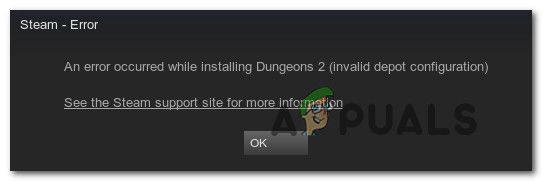
Что вызывает «Неверная конфигурация депо » ошибка?
Мы исследовали эту конкретную проблему, изучив различные пользовательские отчеты и стратегии исправления, которые обычно используются для исправления этого сообщения об ошибке. Как оказалось, есть несколько потенциальных виновников, которые могут в конечном итоге вызвать это сообщение об ошибке:
Если вы в настоящее время пытаетесь решить ту же проблему, эта статья предоставит вам некоторые шаги по устранению неполадок. Ниже вы найдете коллекцию методов, которые другие пользователи в аналогичной ситуации успешно использовали для решения этой проблемы. Каждый метод, который описан ниже, был подтвержден для работы по крайней мере одним уязвимым пользователем.
Для достижения наилучших результатов мы рекомендуем вам следовать потенциальным исправлениям в том порядке, в котором они представлены, поскольку они упорядочены по эффективности и сложности. Независимо от виновника, который в конечном итоге вызываетНеверная конфигурация депо » ошибка, один из методов ниже должен решить проблему в конце концов.
Способ 1: Обновление клиента Steam до последней версии
В некоторых случаях причина этой ошибки заключается в том, что вы используете устаревшую версию клиента Steam. Steam теперь полностью способен обновляться без какого-либо вмешательства пользователя, но на самом деле это не всегда происходит. Похоже, это сбой, который обычно происходит с Windows 10.
В большинстве случаев вы можете настроить Steam на автоматическое обновление, просто перезапустив приложение. Вы также можете принудительно обновить магазин, перейдя на панель ленты вверху и нажав на Steam> Проверить обновления клиента Steam.
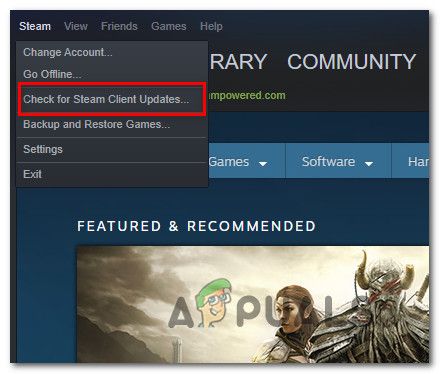
Если это не сработает, выполните следующие действия, чтобы удалить приложение Steam и загрузить последнюю версию:
Если то же сообщение об ошибке все еще появляется при попытке установить игру, перейдите к следующему способу ниже.
Способ 2: очистка кеша DNS
Несколько пострадавших пользователей сообщили, что им удалось решить проблему, очистив кэш DNS. Если код ошибки был вызван проблемой сети, эта процедура, вероятно, исправит ее, поскольку она очистит кэш DNS.
Есть два способа решения этой проблемы. Вы можете сделать это общим способом, очистив весь DNS своего компьютера, или вы можете взять целевые учетные записи и сбросить только DNS клиента Steam.
Вот краткое руководство по целенаправленному подходу:
Если сообщение об ошибке все еще появляется, перейдите к следующему ниже.
Способ 3: принудительное обновление Steam
Если два вышеуказанных метода не позволили вам решить проблему, скорее всего, вы сможете обойти Неверная конфигурация депо ошибка при принудительном обновлении вашего клиента Steam. Вы можете сделать это, перейдя в папку установки Steam и удалив все, кроме Steamapps, Userdata, а также Steam.exe. Это заставит приложение повторно загрузить отсутствующие файлы и обновить их до последней версии.
Вот краткое руководство о том, как это сделать:
Замечания: Если вы установили Steam в произвольном месте, перейдите туда.
Если та же проблема все еще возникает, перейдите к следующему способу ниже.
Способ 4: зачисление / отказ от бета-версии
Для некоторых пользователей единственным исправлением, которое сработало, было либо отказаться от участия в бета-программе, либо отказаться от участия в ней. Этот обходной путь не имеет официального объяснения, но многие затронутые пользователи подтвердили, что это руководство эффективно для устранения «Неверная конфигурация депо » ошибка.
Вот краткое руководство о том, как зарегистрироваться или отказаться от любых бета-программ в Steam:
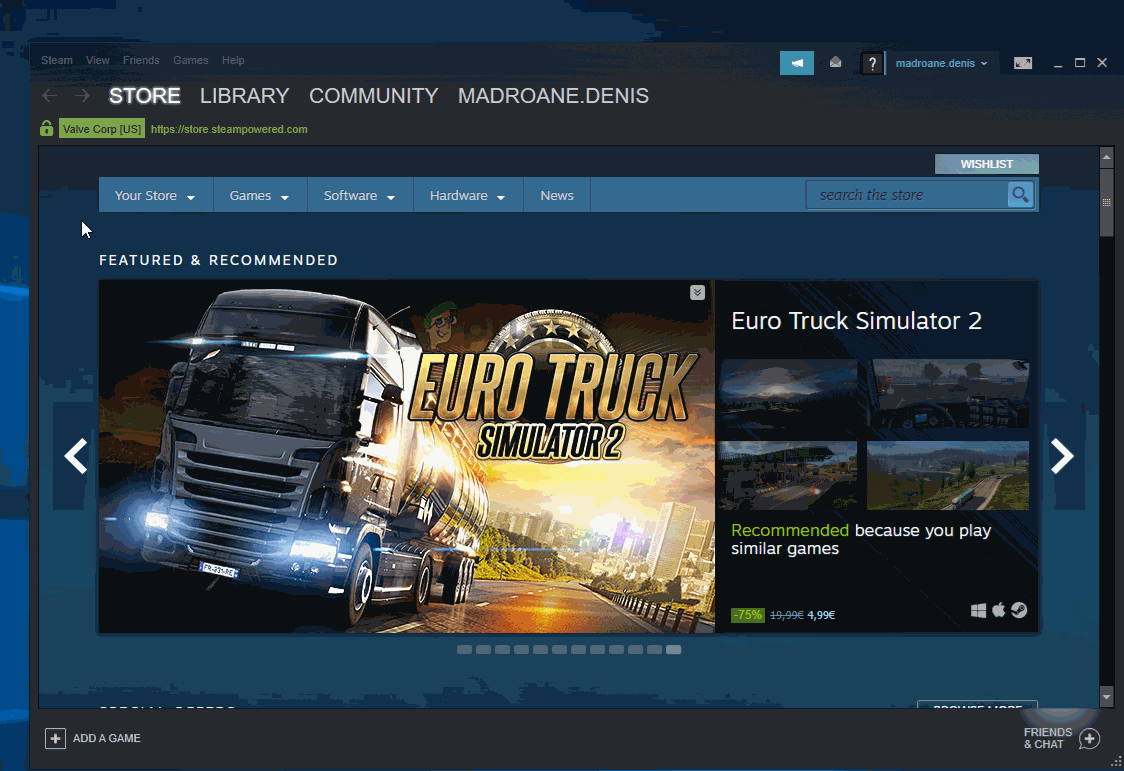
Способ 5: Запуск клиента Steam из места установки
Некоторые затронутые пользователи сообщают, что им удалось решить проблему, запустив Steam из места установки, а не из кратчайшего пути. Официального объяснения того, почему этот метод оказался эффективным для некоторых пользователей, нет, но мы видели несколько разных подтверждений его эффективности.
Некоторые пользователи предполагают, что это исправление будет эффективным в тех ситуациях, когда проблема вызвана проблемой разрешения. Вот краткое руководство по запуску клиента Steam из установленного места:
Замечания: Если вы установили Steam в произвольном месте, перейдите туда.
Если та же проблема все еще возникает, перейдите к следующему способу ниже.
Метод 6: Отключение элемента запуска Steam Client Bootstrapper
Некоторые пользователи, которые сталкивались с этой проблемой, сообщили, что проблема была решена только после того, как они запустили msconfig и изменили поведение Загрузчик клиента Steam быть отключенным на неопределенный срок. После этого и очистки кеша загрузки Steam большинство затронутых пользователей сообщили, что «Неверная конфигурация депо » ошибка больше не возникала после запуска Steam из папки установки.
Вот краткое руководство о том, как это сделать:
Замечания: Если вы установили Steam в произвольном месте, перейдите туда.
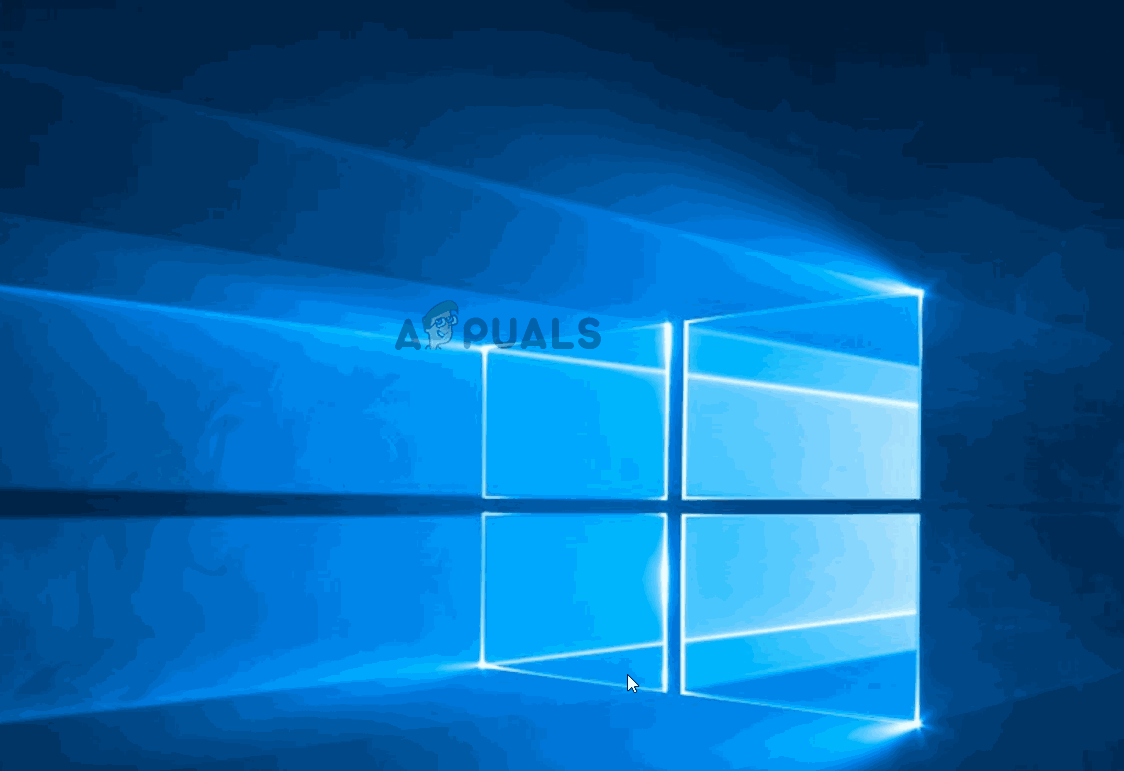
Если Неверная конфигурация депо ошибка все еще происходит, перейдите к следующему способу ниже.
Способ 7: изменение манифеста приложения игры
Если вы не боитесь редактировать конфигурационный файл, менее навязчивой процедурой для устранения этой проблемы является переход к SteamApps папку и отредактируйте .ACF файл, принадлежащий игре, которая вызывает «Неверная конфигурация депо » ошибка. Удалив всю конфигурационную часть файла MountingDeports, несколько затронутых пользователей сообщили, что Steam проверил игру (заново создал часть MountingDepots), что привело к решению проблемы.
Вот краткое руководство по изменению манифеста приложения игры, которая вызывает проблему:
Замечания: Если вы установили Steam в произвольном месте, перейдите туда.
Замечания: Для достижения наилучших результатов мы рекомендуем использовать Notepad ++ (Вот)
Источник
Ошибки при покупке в Стиме
Нередко пользователи в Стиме сталкиваются с тем, что система выдает им сообщение – Произошла непредвиденная ошибка. Ваша покупка не была завершена. Закономерно возникает паника и вопрос – что вообще тут можно сделать?
Что за беда?
Произошла непредвиденная ошибка. Ваша покупка не завершена – системное оповещение, подтверждающее сбой в финансовой транзакции. Надо обратиться в службу поддержки Steam – проблема может быть временной или постоянной.
При этом, сама проблема никак не зависит от платежной системы – это может быть и оплата с собственного сервисного счета или платежных систем.
Если свести на нет возможность сервисного сбоя – причины могут быть следующие:
Исправление ошибки
Если произошла непредвиденная ошибка steam – стоит пройти стандартный набор действий, направленные на ее устранение:
И, наконец – проверьте историю своих платежей. Если там есть неоплаченная покупка – оплатите ее или отмените, и уже далее переходите к последующей.
Решение от технической поддержки
Специалисты службы поддержки дают свои советы в отношении того, как исправить данную проблему. И именно они видят сам корень проблемы во временных файлах – последние остаются в корневом типе папки на компьютере клиента.
Если установлен Windows – закройте свой аккаунт, далее идете в папку Стима, из которой удаляют все расположенные так элементы, только оставить надо Steam.exe и SteamApps. Далее надо перегрузить компьютер и проверить – чисто ли все в папке.
Главное помнить – программы устанавливают по C: → Program Files → Steam.
При работе с МАС – клиент переходит в директ Users → имя самого пользователя → Library → Application Support → Steam и удалить все, оставив SteamApps. И также рекомендовано перезапустить систему.
Далее перезапустите весь компьютер и систему, проверив, насколько сработали данные действия.
Сменить IP-адрес и порт – ищем обходные пути
Нередко смена IP-адрес при совершении покупки позволит устранить такую ошибку «Покупка не завершена». При этом сменить адрес надо непосредственно в рамках собственной страны, игначе аккаунт попросту забанят.
Важно быть максимально аккуратным с использованием VPN-программам. Самый оптимальный способ – входить непосредственно через установленные на телефон мобильные приложения, или заменить подключение к Интернету с Wi-Fi на мобильный.
В заключение стоит отметить – один из представленных методов должен да сработать. Но если сама ошибка и далее выбивает на экране – стоит немного подождать, чтоб исключить в сети временного характера бой. И уже после надо писать в службу поддержки сайта Steam, и там выяснять все тонкости проблемы и устранять ее.
Источник
Steam не удалось запустить игру неверная платформа
KOMMENTARE • 93
Для тех у кого Windows XP declips.net/video/6zpBBoi4WGc/video.html
у меня windows 7 хоть у меня 32 бита но игры 64 битной работают
спасибо за объяснение, это очень помогло мне)
а что делать если у меня все требования соблюдены но все равно вылетает такая ошибка?
а что делать если у меня все требования соблюдены но все равно вылетает такая ошибка?
Полезная информация по вышеуказанному вопросу отсутствует.
Это комментарий, его можно читать, лайкнуть, и на него можно ответить.
А вы что думали? тут будет помощь в устранении бага, вместо того чтобы тыкать в него пальцем?
СПАСИБО МУЧИЛСЯ С ЭТИМ ВОПРОСОМ ЛАЙК
что за прикол играл в пубг раньше он перестал запускаться писал ошибку переустановил винду на ту же что была до не хочет качать из-за не совместимости
купил новую игру (Dead by Daylight) и не запускается, пишет «неверная платформа». Что делать? Windows 7
System Requirements
Minimum:
OS: *64-bit* Operating Systems (Windows 7, Windows 8 & Windows 8.1)
Заебись конечно, правда у меня win10 Pro с этой же сраной надписью.
Правда build 16193 (привет инсайдерам)
мне cs go так пишет но минимальные требования подходят моей винде что делать?
аахаххаа, пзд, сегодня днём играл в кс го, всё окей, сейчас пишет неверная платформа аххахахаха
Вчера играл в ксго все норм было, сегодня эта ОШИБКА!!
Александр Мухамеджанов у тебя винда хр?
У меня в кс 1500 часов я играл на хр и все было хорошо сегодня не могу зайти?
чё за фигня? игра поддерживает виндовс хр и оно не запускается
Вчера в CS GO играл вечером еще все нормальн было, сегодня захожу, запускаю игру и выдает ошибку:
Не удалось установить обновление Counter Strike Global Offensive ( неверная платформа )
Кеш проверял, стим перзапускал, комп перезапускал. Что делать то?
Внатуре походу хр теперь не поддерживает:(сук,сраная обнова
LpaNe’ Toews ты смог исправить ошибку?
Izzy ᴸᴬᴵᶠ а можно на висте играть?
LpaNe’ Toews а можно виста или нет?
СУКА ЧТО ДЕЛАТЬ СЕЙЧАС?ВЧЕРА ИГРАЛ ВРОДЕ НОРМАЛЬНО
Дудченко ТВ,Дидияк. при обнове, по не понятным причинам хр больше не поддерживается, но возможно косяк гейба, короче надо писать сапортами
Дудченко ТВ,Дидияк. винда хр?
arion zzz писать вальве, ибо с хр скорей всего больше нет поддержки, или же гейб наложал с обновой
А у меня к примеру игра работала, а потом когда я на следующий день её запускаю пишет неверная платформа
Как вернуть деньги?
А что делать,если только ВЧЕРА я играл в Dota 2,а уже сегодня пишет что платформа неверна?
Фиксики суки шалят!
Izzy ᴸᴬᴵᶠ видео недоступно
+
походу убрали поддержку xp
вообще че это за говно
спасибо за информацию
Ну во первых, игра которую я хочу запустить это террария. Во вторых, я спокойно запускаю гта 5, фаллаут 4, метро, фар край 3 и другие игры требующий х64 на максималках. Втретьих, я запускал террарию совсем недавно, и такой проблемы небыло. Так что вариант с х64у меня отпадает. Кто может помочь?
ну хз винда нужная и по требованиям ток оперативки не хватает
А если я работаю на Windows 7 x64 и мне пишет в GTA SA то же самое, то что мне делать?
перекачай игру или запусти в режиме совместимости с xp
Izzy ᴸᴬᴵᶠ кек)) топ помощник.. на хера пилить видосы с туториалами, если потом посылаешь?))
Так что если ты играл и все нормально, запустил на след. день и не работает пишет неверная платформа
Изя Не могу тут выдает ошибку Приложение Fallout Shelter в произошла ошибка На Андроиде что Делать Изя
Это настолько полезный совет, что даже не было в конце хыхыхыхыхыхыыыыыыы. Очень серьёзный подход.
все по полочкам разложил, так бы все и объясняли
batushka litourgiya возможно он перегревается
Источник
На чтение 2 мин. Просмотров 35 Опубликовано 23.04.2021
Ошибка при обновлении Dota 2 обычно возникает при попытке загрузить обновление игры. Есть несколько факторов, которые могут вызвать эту проблему, но в основном это связано с повреждением данных. Чтобы исправить это, попробуйте удалить папку загрузки Steam.
Dota 2 – популярная многопользовательская онлайн-арена для сражений. игра, разработанная Valve и которую можно бесплатно скачать в Steam. Игра была впервые выпущена в 2013 году и неизменно является одной из самых популярных игр в мире, в нее ежедневно играют в среднем 500 000 человек. В игре также есть санкционированные турниры, в которых команда-победитель зарабатывает миллионы долларов в виде денежных призов.
Содержание
- Невозможно обновить DOTA 2 из-за ошибки
- Способ 1. Удалите папку загрузки Steam
- Метод 2: Проверьте целостность Dota 2 исправить ошибку при обновлении
- Также прочтите:
Невозможно обновить DOTA 2 из-за ошибки
Одна из проблем, которая Вы можете столкнуться с тем, что при обновлении игры оно не продолжается из-за ошибки. Обычно это вызвано повреждением данных. Вот что вам нужно сделать, чтобы это исправить.
Что нужно сделать в первую очередь:
- Перезагрузите компьютер.
- Убедитесь, что клиент Steam обновлен.
Способ 1. Удалите папку загрузки Steam
Первое, что вы захотите сделать в этом Дело в том, чтобы удалить папку загрузки, так как она может содержать поврежденные данные, которые мешают завершению обновления. Обязательно закройте клиент Steam, прежде чем продолжить.
Необходимое время: 3 минуты.
Удалить папку загрузки
- Откройте проводник.
Вы можете сделать это, набрав Проводник в строке поиска Windows и затем щелкнув приложение.
-
Обычно вы можете найти это в папке Program Files (x86) диска C.
- Удалите папку загрузки.
Вы можете найти эту папку в папке Steamapps Steam.
Откройте Dota 2 и проверьте, будет ли обновление успешным.
Метод 2: Проверьте целостность Dota 2 исправить ошибку при обновлении
Бывают случаи, когда проблема вызвана повреждением файла игры. Чтобы исправить это, вам нужно будет проверить целостность игры. Если есть поврежденные файлы, они будут заменены новыми, которые будут загружены с сервера.
- Откройте клиент Steam.
- Щелкните Библиотека.
- Щелкните правой кнопкой мыши Dota 2, затем щелкните Свойства.
- Щелкните ЛОКАЛЬНЫЕ ФАЙЛЫ.
- Щелкните Проверить целостность файлы игры.
Выполнив действия, перечисленные выше, вы успешно исправите ошибку, возникшую при обновлении Dota 2.
Посетите наш канал TheDroidGuy на Youtube, чтобы узнать больше видео по устранению неполадок.
Также прочтите:
- Как исправить ошибку остановки Google One:
Иногда пользователи сталкиваются с тем, что Dota 2 требует обновления, но оно не загружается в Steam. Почему может возникать подобная проблема, и что делать в таком случае разберем в этой статье.
Самая простая проблема: в игре было показано окно с уведомлением о том, что клиент устарел, но после выхода из Доты обновление не скачивается автоматически. В большинстве случаев достаточно просто попытаться запустить игру.
Хуже, если Дота не обновляется вообще или на определенном этапе загрузки останавливается или выдает ошибку. Причин у такой неполадки может быть много: от проблем с конкретным контент-сервером и повреждения файлов игры или стима до программных и аппаратных неполадок вашей системы.
Рассмотрим самые распространенные способы решения проблемы.
- Смена контент-сервера в стиме. Обычно помогает выбор Швеции:
- Очистка кеша (кнопка под списком на снимке выше);
- Проверка целостности кеша Dota 2:
В случае неудачи нужно искать причину в операционной системе. Можно также попробовать:
- Временно отключить анитивирус, брандмауер и файрвол или добавить Steam в исключения;
- Проверить права записи на диск;
- Выполнить диагностику диска на предмет повреждений.
После этого остаются только радикальные методы:
- Переустановка клиента стим с очисткой реестра;
- Переустановка операционной системы.
Это были все основные способы решения проблемы. Если обновление Dota 2 по-прежнему не загружается, вы можете поискать ответ или попросить совета у более опытных пользователей на нашем форуме в разделе технической поддержки.
Читайте также
-
Зарплата игроков в Dota 2
-
Пауза Dota 2
-
Разряды Dota 2
Новости
-
История топа матчмейкинга Европы: Badman на Spectre, Saksa всегда в топе, а Miracle- первым поднял 9 000 MMR
вчера в 12:20
24
22 -
Maelstorm о BB на DreamLeague: «При всём уважении к Экзам, смотреть за ними пришло бы полтора землекопа»
вчера в 20:34
1
11 -
Puppey о кике BOOM: «Очень грустно, потому что я чувствовал, что командная атмосфера была очень хорошей»
вчера в 20:16
7
12 -
Lukawa об участии BB Team в DreamLeague Season 20: «Это будет хорошая проверка для нас»
вчера в 19:47
2
7 -
Immersion заменит Sneyking в составе Tundra Esports на DreamLeague Season 20
вчера в 19:31
7
5 -
MinD_ContRoL о Mikey: «Он — парень, выросший в рейтинговых матчах, поэтому нормально, что он стесняется»
вчера в 19:09
2
6 -
BetBoom Team выступит на DreamLeague Season 20 — Execration не сможет приехать в Европу из-за визовых проблем
вчера в 19:00
9
6 -
NS об организациях в первой Доте: «Каждая команда заканчивалась, потому что не было даже $100 заплатить людям»
вчера в 18:12
7
9
Форум
-
[Голосование] Топ-50 важнейших событий в Dota 2 за 10 лет
stormlike43
Автор: stormlike
Общие вопросы и обсуждения
Важен каждый голос! Бодрого времени суток всем форумным, наша редакция готовит статью, посвящённую самым важным событиям в Dota 2 за последние 10 лет, но без вас её нам не сделать! В этой теме будет прикреплён…
-
Патруль признала вашу вину
Saul_Goodman22
Автор: Saul_Goodman
Общие вопросы и обсуждения
. Что за челы там сидят и тыкают кнопки типо я виноват в том что игра проиграна если я старался внести импакт на поз 4-5 в отличий от раков на корах. Челам которые сидят на патруле желаю чтобы вам такой…
-
ББ получили слот незаслуженно?
Fraus21
Автор: Fraus
Киберспорт: матчи, турниры, команды и игроки
А с какого перепуга отдали слот этим зумеркам из букмерки, если руководствуясь рейтингом ЕСЛ у Тандер Авейкен больше птс? ББ тим кого-то подкупили, чи шо? Так хотелось, чтобы они прошли на мажор, но…
-
Дота стала легче
meeponumbertwoo21
Автор: meeponumbertwoo
Рейтинговая система и статистика
После всех игр в 7.33 могу сказать что играть стало гораздо проще даже под пиво. Толи это связано с новой системой рейтинга,толи с чем,но будто игроки в каждой игре стали играть на 2-3к ниже своего ммр…
-
Луна, и как ей играть?
Любитель 12 танг14
Автор: Любитель 12 танг
Герои: общие обсуждения
Я вообще не понимаю в чем смысл этого героя. И я не про 34, с ним то всё понятно, а про игру на ней. Её перебивает почти всё живое, есть люди которые понимают как вообще на ней играть, и че собирать?…
-
Какой состав сильнее?
Fraus36
Автор: Fraus
Киберспорт: матчи, турниры, команды и игроки
Как вы знаете совсем скоро стартуют Азиатские игры 2022 в Гуанчжоу, аналог олимпийских игр, впервые Dota 2 будет включена как киберспортивная дисциплина. А 12 июля пройдут квалы к азиатским играм — 2022…
-
Чай с солью
imTheSupremeOne10
Автор: imTheSupremeOne
Таверна
Сабжжжжж …. я знаю бесконечные споры о том правильно ли пить чай, кофе, урину, сок… с сахаром или без… И лично по моему все такие традиции строились на том что кто-то сделал открытие что напиток…
-
Аккаунт для фида.
aurora-9
Автор: aurora-
Общие вопросы и обсуждения
У меня есть аккаунт специально для фида на 2к ммр, а у вас есть такие аккаунты?…
-
Раздача: PAYDAY 2.
AOArashi83
Автор: AOArashi
Другие игры
Обновлено (читать последние сообщения)…
-
Технические проблемы с игрой и стимом, помогите
Menelaya4
Автор: Menelaya
Техническая поддержка по Dota 2
Итак, начнем с того что после каждого альт-таба игры в рандомный момент просто вылетает на рабочий стол, ни ошибок ничего, просто вылет и все, и вот в моменты такие прямо вот как будто ждет, когда принял…
-
[ДОЗОР] Battle Pass 2023
RamirezSup2368
Автор: RamirezSup
Dota Plus, компендиумы и ивенты
Дорогие друзья! Мы рады приветствовать вас в долгожданном дозоре боевого пропуска 2023! Эта теплая традиция стала неотъемлемой частью нашего комьюнити. Последний дозор показал, на сколько важно сохранять…
-
deles stream
Deles239
Пытаюсь апнуть всеми силами 1-ый ранк на 1 позиции, максимальный ранг, который апнул на стриме 8250 ммр (9.12.2022)С чатом общаюсь, когда могу. Могу разобрать вашу игру за баллы каналаНа моём стриме…
Стримы
-
VooDooSh
4590
!winline !dodo Дорога к ЛЕГЕНДЕ ДОТЫ! -
Vovapain
655
Я НЕ ФРИК ||| !tg !pari -
snessh
606
Субботняя жесткая заруба на миде,НЕ ПРОИГРЫВАЕМ НА ХАЙ ММР !!! tg t.me/Ssnessh -
betboom_ru2
498
(RU) Team Disillusion vs Limit | DPC CN 2023 Tour 3: Division II | by @gexsuntv & @Madeeen